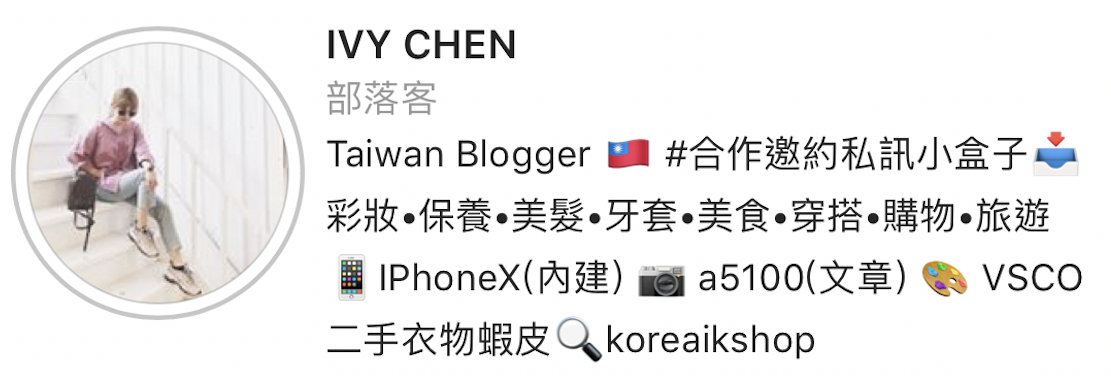13
AUG
2018
【美圖T9開箱文】男朋友2號,我的專屬攝影師❤️進擊3.0 美圖 Meitu T9 專業開箱文

這次美圖T9真的是一支進擊3.0的猛獸
真的實在太猛,太厲害了啦!

突破以往大家對美肌的映像
記憶裡的美肌都是那種很柔或很朦朧、很死白
這次美圖T9顛覆以往我對美肌的印象
美肌中還能保留圖片中的各個細節,光聽我形容就覺得猴腮雷。
除了美肌部分
這次美圖T9還添加三大全新功能
讓我先依依簡單為大家說明
首先介紹,美圖T9全新「骨骼點辨識技術」可以做到"全身美型"
腰不夠細、腿不夠長...都可以自行調整
而它是「骨骼點辨識技術」,所以不會拉高後面的物品
像使用一般APP單純把腿拉長,整張照片就會呈現不自然
還有全新「逆光模式」
在逆光的情況下不用擔心人像或背景,只有一方清晰
美圖T9可以運用「人景光分離重構」技術
將三者的細節都保留下來並達到平衡
但在逆光情況下必須先切換到逆光模式在拍攝喔:)
最後還有個全新「暢拍模式」
是動態識別+人像追焦 兩個技術
能夠持續鎖定被拍的主角
簡單說,就是一個不求人的模式
那麼就廢話不多說,趕緊進入我的美圖T9開箱吧
//
美圖T9同樣採用金屬機身


美圖T9前後置均搭載雙攝影鏡頭
前後置主鏡頭均採用1200萬雙像素攝影鏡頭(SONY IMX363)
對焦速度快至0.03s,夜拍效果尤為卓越
前後置副鏡頭均採用專業虛化攝影鏡頭,呈現單反級虛化效果。


6吋FHD解析度螢幕,螢幕占比18:9
真的超大,畫質也超好。

▲打開 美圖內建相機,所呈現畫面。
開始依照順序幫大家解說喔:)

▲左上角 ➔ 相機設定
拍照設定與美顏設定都可以在這邊做調整
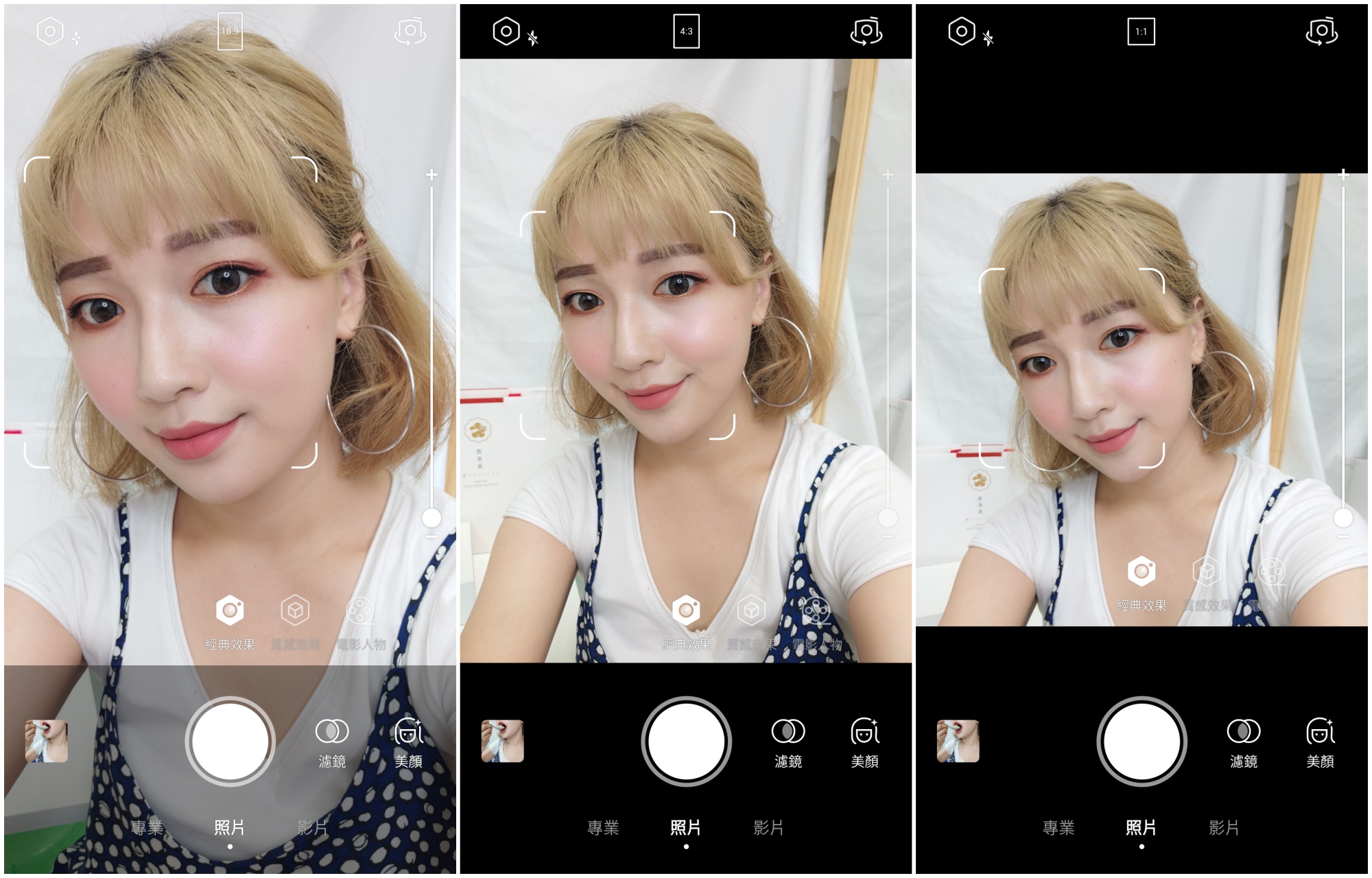
▲中間 ➔ 照片尺寸
總共有三個尺寸
18:9 \ 4:3 \ 1:1
通常照片尺寸都使用4:3比較多
1:1 尺寸就是Instagram較多

▲右上角 ➔ 內、外鏡頭轉換
由於內、外鏡頭轉換,設定裡會多一個前置鏡像
要設定前置鏡像調整,必需切換成內鏡頭喔!

▲專業、照片、影片
專業模式有全景、縮時攝影、慢動作
影片模式可調整濾鏡或是切換成電影比例

▲照片模式裡可調整美顏設定-面部
美肌、瘦臉、顴骨、下巴、3D立體、大眼、鼻頭、淡妝
可以從0至100 自行做調整

▲如要使用全身美型功能,僅支援後鏡頭
並在拍攝單人全身照時才能使用
有長腿、瘦身、頭部能可以從0~100%自行調整











▲以上照片都是使用 全身美型 拍攝。
全新骨骼點識別技術,結合MTlab(美圖影像實驗室)
大數據黃金比例演算法,智能調整你的身材比例,實現更全面的人像美化


▲以上照片都是使用 全身美型 拍攝。
腿長+20 腰身+20

▲使用美圖內建相機 \ 經典模式拍攝
美顏設定全部關閉包含美肌
畫質是不是真的爆炸好!!!!

▲使用美圖內建相機 \ 經典模式拍攝
美顏模式 ➔ 美肌、瘦臉、顴骨、下巴、3D立體、大眼、鼻頭、淡妝
美顏設定全部加20%

▲左 IphoneX內建+內鏡拍攝 \ 右 經典模式+內鏡拍攝
同個時間與地點拍下的對比照
是不是真的差好多!!
Iphonex 照片超暗,人像不細緻
Meitu T9 照片明亮,人像又細緻

▲美圖相機內建,經典效果,濾鏡功能。
小森林、冰沙、蜜茶、舊時、蘭湖、拿鐵、底片
以下幫大家試拍七種濾鏡
美顏模式調整為 ➔ 美肌、瘦臉、顴骨、下巴、3D立體、大眼、鼻頭、淡妝
美顏設定全部加20%


▲美圖相機內建,經典效果
濾鏡 ➔ 小森林


▲美圖相機內建,經典效果
濾鏡 ➔ 冰沙


▲美圖相機內建,經典效果
濾鏡 ➔ 蜜茶


▲美圖相機內建,經典效果
濾鏡 ➔ 舊時


▲美圖相機內建,經典效果
濾鏡 ➔ 藍湖


▲美圖相機內建,經典效果
濾鏡 ➔ 拿鐵


▲美圖相機內建,經典效果
濾鏡 ➔ 底片
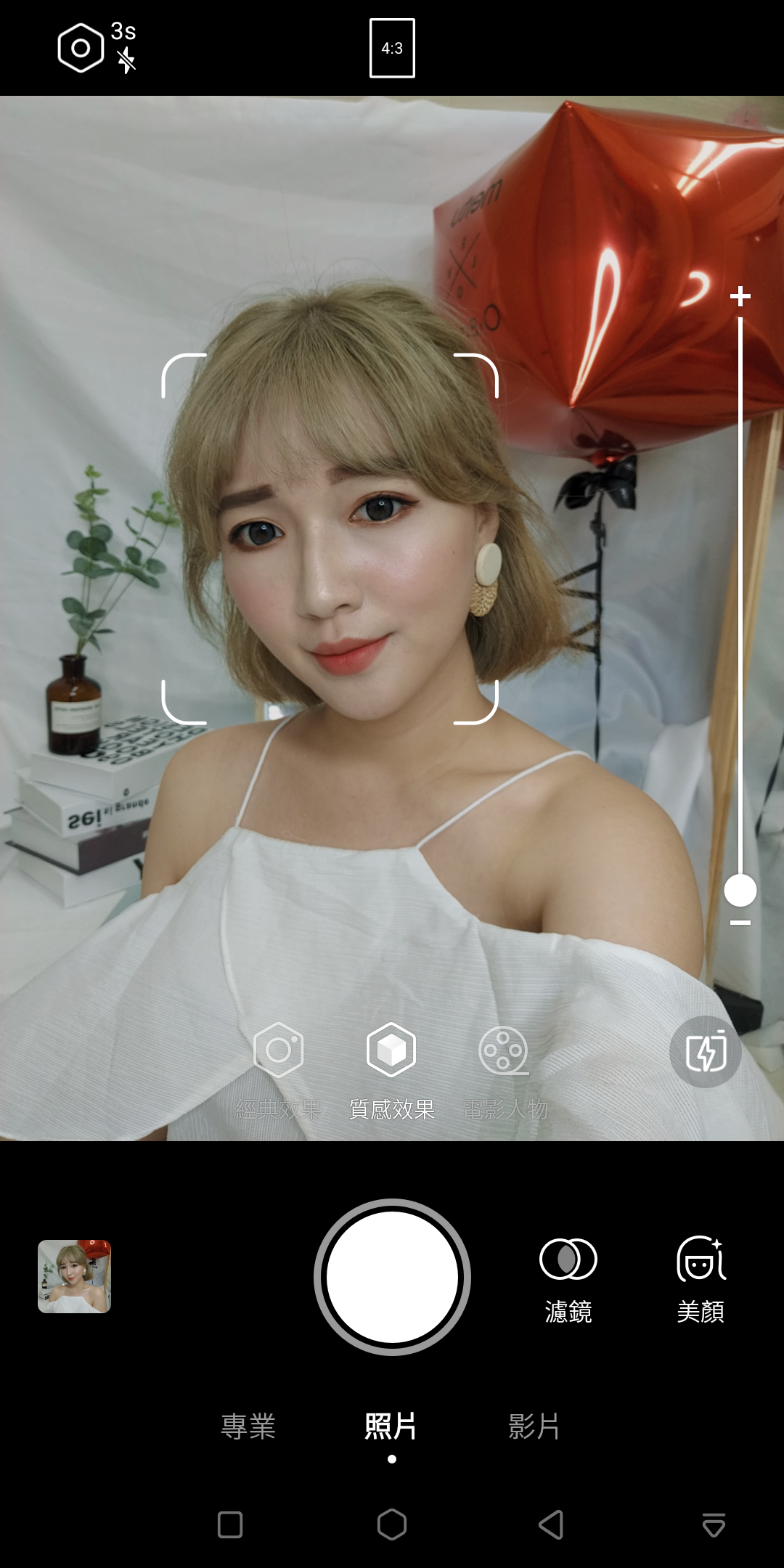

▲美圖相機內建,質感效果
這是新加入的「質感效果」主要就是用來自拍!
美圖在這一代的美顏效果當中
登入美圖帳號可以記錄自己設定的美肌、瘦臉、顴骨、下巴3D立體、大眼、鼻頭、淡妝等效果
如設定完成,系統就會記錄妳設定的預設效果
讓妳用最傳
不用在那調整東調整西!

▲美圖相機內建,質感效果旁邊有個閃電圖示
這個模式也是全新動態識別+人像追焦,兩個技術
總共可連續拍攝25張照片
它會自動鎖定對焦主角,只要擺動就會不間斷自動連拍


▲拍攝完畢,可挑選自己喜歡的照片,單張單張儲存或可以拼成4格與9格儲存能一張

▲美圖相機內建,質感效果
濾鏡 ➔ F1 ~ F6






▲以上試拍,質感效果 F1~F6,六種濾鏡。
美顏模式 ➔ 美肌、瘦臉、顴骨、下巴、3D立體、大眼、鼻頭、淡妝
統一設定為全部加20%

▲美圖相機內建,電影人物
濾鏡 ➔ M1~M4 \ T1~T4 共八個濾鏡
它可以設定成橫向更具電影質感
如沒使用橫向拍攝,照片不會呈現上下黑邊喔
 電影人物拍攝需要對象置於1.5公尺內喔:)
電影人物拍攝需要對象置於1.5公尺內喔:)
▼以下幫大家依照濾鏡順序試拍呈現的效果。








▲以上試拍,美圖相機內建,電影人物,八種濾鏡。
濾鏡 ➔ M1~M4 \ T1~T4
美顏模式 ➔ 美肌、瘦臉、顴骨、下巴、3D立體、大眼、鼻頭、淡妝
統一設定為全部加20%


▲以上試拍兩張,美圖相機內建,電影人物
左下方有個虛化功能,可從0~100自行調整
圖1) 無濾鏡拍攝
圖2) 套用T4濾鏡拍攝
 之前T8,人像模式的景深是無法自行調整
之前T8,人像模式的景深是無法自行調整

▲以上試拍,美圖相機內建,電影人物
使用虛化功能調整至100
電影人物也可以不使用橫向拍攝
*直向拍攝不會有上下黑邊,簡單解釋叫電影人像拍攝

▲左邊使用智能美顏、右邊智能美顏(全關閉包含美肌)

▲拿到美圖T9,迫不期待洗澡完立馬自拍一張
T9真的厲害到素顏變仙女了
美顏歸美顏卻保留整張照片的細緻度
不像過去的自拍神器,拍出來的照片,每張都朦朧得跟什麼一樣 🙄️





▲以上自拍照,使用經典效果-智能美顏 拍攝

▲使用經典效果 / 智能美顏 / 開補光燈
拍攝這張照片是晚上七點在室內停車場,超級無敵暗
僅有車內微弱的燈
開啟手機前置能雙補光燈拍攝
畫質與精細度,猴腮雷啊
連早上刷在臉頰上的PK107蘋果肌,拍的如此美
實在太屌了!

▲經典效果-智能美顏
使用美圖外接補光燈拍攝


▲經典效果-逆光模式
這個模式,目前只有美圖T9才有的喔:)
圖片第一張給你們比較,有開啟與未開啟的差別。
 接下來要跟大家講解傳輸模式
接下來要跟大家講解傳輸模式
美圖T9照片上傳功能再升級
打破Android與iOS的傳輸限制,提供更簡單的免流量傳圖、傳影片與批量下載。
之前我拿T8
只能把照片上傳雲端再用Iphone去雲端上下載
有次去韓國,忘記WIFI機不是吃到飽
一早WIFI機流量就爆掉
我們當天都沒WIFI可以用
現在有App可以下載與免App傳圖的模式
真!的!太!方!便!了!

▲ iOS 的使用者可以到 App Store 下載「美圖傳圖助手」。

▲使用美圖手機選好照片後,點選傳送圖片,在選擇極速傳圖,即可。

▲再拿IPHONE手機打開APP,掃描美圖手機上的QR Code,即可。

▲使用IPHONE打開WIFI,連接美圖手接傳送熱點。

▲確定IPHONE有連接美圖手機後,再把美圖傳送助手APP打開就會自動接收囉!

▲沒有下載APP的人可用另外一個方式,點選『免APP傳圖』跟著步驟走即可下載照片

▲打開預覽器,輸入網址就會出現照片囉:)
長按相片直可下載


 最後總結
最後總結
使用美圖T9心得分享
某些人會覺得,幹嘛買美圖手機,下載修圖APP也可以,不是嗎?
但,妳必須要思考到一個問題!
使用修圖APP會面臨,磨皮、膚色的照片,整張糊掉。
或者瘦臉或瘦身,推來推去可能左右會不同大小甚至歪掉
T9 屌爆的地方就是智能設定好,直接拍攝
有美肌,同時保留整張照片與人像的細緻度
真的非常非常厲害
美圖官網: https://www.meitu.com/tw/shop/
美圖facebook: https://www.facebook.com/meitutw/
這就是我以上美圖T9開箱文
希望你們會喜歡
以上
 文章預告·穿搭·玩樂·美食都在instagram分享快來追蹤我
文章預告·穿搭·玩樂·美食都在instagram分享快來追蹤我
instagram ➡️ Ivychen.tw
Facebook ➡️ Ivy chen 美妝日誌